| Hjälp för webbprojektdatabasen |
Så här är dokumenten organiserade i vår databas.
Projektrum\Webbgränssnitt
Generell hjälp -- Projekt- och verksamhetsstöd
Användningsområde
Applikationen är ett stöd för organisationer där delar av personalen inte har tillgång till Notes. De kan då läsa och skapa information via en webbläsare i det egna nätet eller på Internet.
Ett annat användningsområde är när verksamheten vill samarbeta med användare utanför den egna organisationen på Internet. |
Behörigheter
Det finns två typer av behörigheter i applikationen; läsare och projektdeltagare.
Läsare
Kan endast läsa dokument under de olika vyerna.
Genom att välja expandera ser du lätt alla dokument som finns och kan sedan
komprimera dem så att du endast ser rubriker igen.
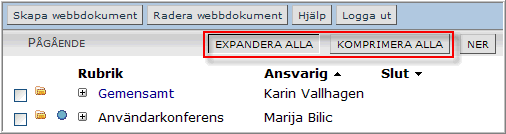
Projektdeltagare
Kan förutom att läsa även skapa webbdokument t ex anteckning, brev etc i vyerna Pågående och Information. Dokument i vyerna Avslutade, Kalender och Kontaktnät kan endast redigeras från en notesklient.
Vägvisaren
I vägvisaren till vänster hittar du följande rubriker och vyer som innehåller olika typer av dokument.
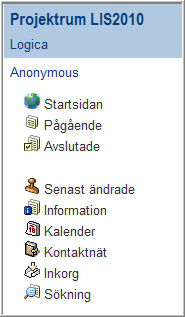
Startsida
Systemadministratören kan i notesgränssnittet skapa en startsida med text, bilder, länkar mm. Den sidan är då den första sidan som visas när du öppnar Projektrummet i din webbläsare.
Pågående
Visar pågående huvudmappar och dess underliggande dokument sorterade per rubrik i bokstavsordning eller efter nummerordning. I den här vyn kan du skapa webbdokument.
Avslutade
Visar avslutade huvudmappar och dess underliggande dokument sorterade per rubrik i bokstavsordning eller efter nummerordning. I den här vyn kan du enbart läsa dokument.
Senast ändrade
Visar alla dokument i Projektrummet sorterade efter det datum då de senast ändrades. I den här vyn kan du enbart läsa dokument.
Information
I denna vy visas olika typer av information runt uppdrag, projekt såsom checklistor, dokumentation. I den här vyn kan du skapa webbdokument.
Kalender
Visar Projektrummets kalender. Du kan välja att se kalendern per vecka, månad eller två dagar i taget genom att klicka på knapparna i åtgärdsfältet. I den här vyn kan du enbart läsa dokument.
Kontaktnät
Visar kontakter som är inlagda i modulen, sorterade efter organisationens namn. I den här vyn kan du enbart läsa dokument.
Inkorgen
Innehåller e-post som är skickad till modulen men det krävs då att det finns en e-postadress kopplad till modulen. I den här vyn kan du enbart läsa dokument.
Sökning
Öppnar ett sökfönster där du kan skriva in en text och välja antal träffar samt hur du vill sortera sökresultatet. Sökningen kräver att modulen är indexerad. Kontakta systemadministratören om sökningen inte fungerar.
Webbdokument
Denna typ av dokument bör du använda om Projektrummet är placerat på en webbserver och användare ska dela samma dokument oavsett om de använder Projektmodulen i notesklienten och i en webbläsare. Du kan enbart skapa webbdokument i vyerna Pågående och Information. I vyn Avslutade kan du enbart läsa dokument.
Det är endast webbdokument du kan skapa och redigera via en webbläsare. Övriga dokumenttyper i Projektrummet kan du endast läsa i webbläsaren, du kan därmed inte skapa dokument i vyerna Kalender och Kontaktnät.
Skapa webbdokument
Markera rutan vid den rubrik där du vill att dokumentet skall sparas.
Välj Skapa webbdokument.
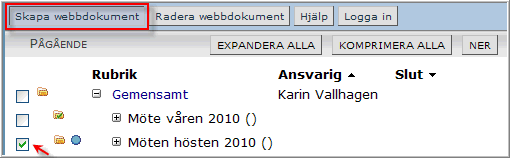
Du får nu upp ett nytt dokument och kan vid Dokumenttyp välja om det ska vara en anteckning, brev e dyl. Det är den som ansvarar för modulen som väljer vilka dokumenttyper som ska finnas tillgängliga.
Skriv in rubrik och text klicka på knappen Spara & Stäng.
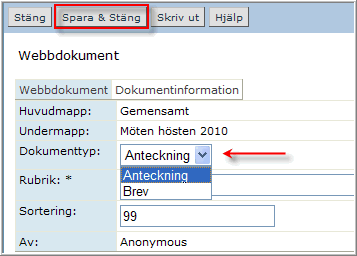
Redigera webbdokument
Du kan redigera webbdokument genom att öppna dokumentet och sedan klicka på "Redigera"-knappen.
Du kan inte redigera i en bifogad fil utan att spara ned den och sedan bifoga den på nytt.
Radera webbdokument
Du kan endast radera de webbdokument du själv har skapat. Detta gäller även i webbgränssnittet för den som är systemadministratör.
Radering av webbdokument av någon annan än författaren till dem måste göras från notesgränssnittet.
Bifogade / Infogade filer
Inte för många filer i samma dokument
Tänk på - om du har många filer i ett dokument som skall visas på webben, kan det uppstå fel i sortering/innehåll om du i efterhand öppnar och redigerar i de olika filerna. Försök hålla antalet bilagor så litet som möjligt. Felet ligger i en s.k. tredjepartskomponent, en komponent som inte ingår i LIS, och som vi därmed inte kan rätta. Problem kan uppstå oavsett om filer infogats/bifogats via en notesklienten eller via webbläsaren.
Bifoga fil i webbdokument
Öppna ett redan befintlig webbdokument och välj Redigera, eller skapa ett nytt dokument med knappen Skapa webbdokument.
Klicka på "Bläddra..."
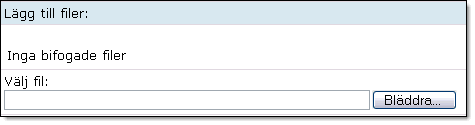
Du kommer till din filhanterare och kan välja den fil du vill bifoga.
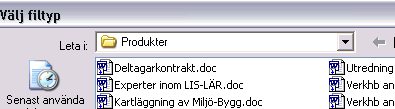
Klicka på öppna
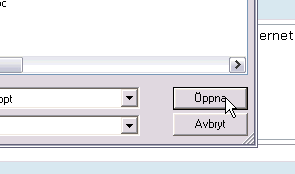
Du är nu tillbaka i Projektrummet
Klicka på knappen "Lägg till / Ta bort vald fil"
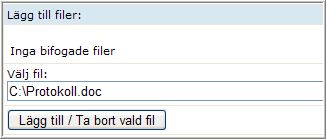
Filen har nu bifogats till ditt webbdokument
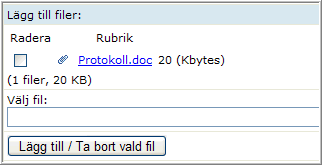
Spara & Stäng dokumentet
Läsa filer
När du är inne i dokumentet i läsläge syns den bifogade filen på följande sätt
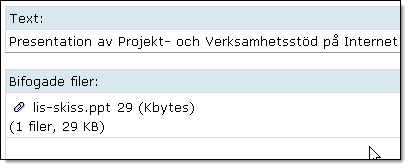
Klicka på den och välj "Öppna"
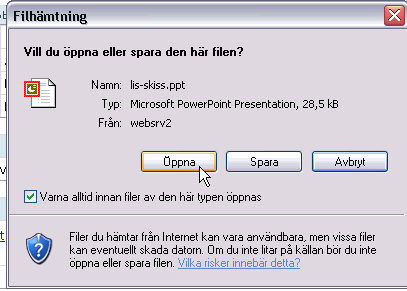
När du läst din fil stänger du ner programmet den öppnades i och kommer då tillbaks till ditt webbdokument.
Ta bort fil i webbdokument
Öppna webbdokumentet med den bifogade filen och välj Redigera
Markera med en bock den filen du vill radera
Klicka på knappen "Lägg till / Ta bort vald fil"
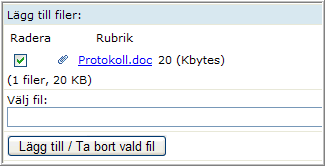
Spara & Stäng dokumentet
|